 |
Аркады | Чат | Форум |  |
|
|||||||
| Горячая линия Nintendo Switch Горячая линия Nintendo Switch (FAQ, обзор приставки) |
| Поиск по форуму |
| Поиск по метке |
| Расширенный поиск |
| Получить доступ на NoNaMe, Rutracker, NoPayStation |
| RealProxy - обход блокировок ЯД, ВК, ОК в Украине |
| К странице... |
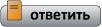 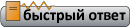 |
| Опции темы | Опции просмотра |
|
|
Сообщение: #1 (1267610) |
 |
Последний раз редактировалось ErikPshat; 04.06.2024 в 07:15. |



|
| Меню пользователя ErikPshat |
| Посмотреть профиль |
| Посетить домашнюю страницу ErikPshat |
| Найти ещё сообщения от ErikPshat |
| Соревнования в играх |
| Вызвать ErikPshat на соревнование! |
|
|
Сообщение: #2 (1285318) |
 
Модель консоли: Nintendo Switch
Прошивка: 18.0.1 - 736
Другие консоли: PSP-2008, PS3 Slim, XBOX 360 FAT/Slim/E, XBOX ONE X, PS4 Slim, PS5
Регистрация: 24.12.2019
Адрес: Минск
Возраст: 24
Сообщений: 14
Вы сказали Спасибо: 6
Поблагодарили 33 раз(а) в 6 сообщениях
Сила репутации: 1
Репутация: 32
(на пути к лучшему) |
Здравствуйте, можно ли как то проучить права чтобы сделать тему и оформить ее самому про установку пики в свитчи? Просто у меня есть гайд англоязычный, который есть у многих скорее всего, но хочется для себя и вдруг кому то пригодится, сделать его на нашем форуме и на ру языке. А также пару ссылок на товары (инструменты) (или хотя бы на их названия) которыми это все делать в разв проще и удобнее.
|



|
| Меню пользователя Ponama |
| Посмотреть профиль |
| Посетить домашнюю страницу Ponama |
| Найти ещё сообщения от Ponama |
| Соревнования в играх |
| Вызвать Ponama на соревнование! |
|
|
Сообщение: #3 (1285320) | |
 |
Товары и инструменты - разные понятия. Инструменты можно, а вот товаров не надо. |
|



|
| Этот пользователь сказал Спасибо ErikPshat за это полезное сообщение: |
Ang3l42 (03.06.2024)
|
| Меню пользователя ErikPshat |
| Посмотреть профиль |
| Посетить домашнюю страницу ErikPshat |
| Найти ещё сообщения от ErikPshat |
| Соревнования в играх |
| Вызвать ErikPshat на соревнование! |
|
|
Сообщение: #4 (1285620) | |||||||||||||||||
 
Модель консоли: Nintendo Switch
Прошивка: 18.0.1 - 736
Другие консоли: PSP-2008, PS3 Slim, XBOX 360 FAT/Slim/E, XBOX ONE X, PS4 Slim, PS5
Регистрация: 24.12.2019
Адрес: Минск
Возраст: 24
Сообщений: 14
Вы сказали Спасибо: 6
Поблагодарили 33 раз(а) в 6 сообщениях
Сила репутации: 1
Репутация: 32
(на пути к лучшему) |
Прошивка Nintendo Switch чипом rp2040 zero. Всё что вы делаете – на ваш страх и риск! Перед тем как начинать прошивать – перечитайте несколько раз инструкцию! Взлом Nintendo Switch можно разбить на две категории: аппаратную и железную. Каждая из которых подразделяется еще на две.
Отказ от ответственности: это руководство написано с использованием множества различных источников информации. Это не моя работа, я просто объединил ее здесь, чтобы сделать ее более доступной для широкой публики. Я не несу ответственности за все, что может случиться с вашим устройством, хорошее или не очень. Данное руководство предоставляется «как есть», и вы несете ответственность за все, что может случиться. ВЫПОЛНЕНИЕ ДАННОЙ МОДИФИКАЦИИ ТРЕБУЕТ ПАЙКИ, ОНА МОЖЕТ ПРИВЕСТИ К НЕОБРАТИМОЙ ПОЛОМКЕ. Я РЕКОМЕНДУЮ ВАМ ОБРАТИТЬСЯ К МАСТЕРУ. «То, что мод дешев, не означает, что он прост. Поверьте, я учился на собственном горьком опыте» — Адран (GBATEMP, 2023). Серьезно, если Вы никогда не паяли раньше, этот мод не для Вас. Он не создан чтобы проверять свои силы и нервы. Фотографии, которые Вы увидели здесь, вселили в Вас такую уверенность, что Вы сможете сделать это самостоятельно? Размер большинства вещей, которые Вы видите в этом масштабе, составляет миллиметр или меньше. Для этого мода требуется хорошее освещение, твердая рука, всё необходимое оборудование и, прежде всего, опыт пайки. Пожалуйста, даже не пробуйте прошить свой Switch, если Вы не уверены в своих силах. Мы не хотим видеть фотографии вашего разочарования и слезы на материнской плате... 1. Данная модификация подходит для любой модели Nintendo Switch, будь то V1/V2/Lite/Oled. 2. Пайка
3. Пинцет ㅤㅤㅤЯ знаю, это звучит смешно, но поверьте мне. Для работы с такими маленькими компонентами ТРЕБУЕТСЯ тонкий пинцет. Возможно, вы сможете ВИДЕТЬ компоненты без микроскопа, но Вы не сможете припаять такие вещи, как резисторы 0805 (или даже меньше), голыми пальцами. Ниже представлены несколько хороших пинцетов. 4. Провода ㅤㅤㅤКазалось бы, что может быть проще, чем выбрать провод для монтажа чипа. Однако тип используемого вами провода в конечном итоге может повлиять на весь монтаж. Я использовал МГТФ с сечением 0.03 кв.мм, а также UL10064 FEP AWG36. В целом можно использовать любой провод от AWG30, до AWG40. Провод меньшей толщины более щаден к мелким компонентам при пайке и более удобен при укладке внутри консоли. 5. Резисторы ㅤㅤㅤНам потребуется два вида резисторов.
6. Мосфеты или шлейф
6. Чип ㅤㅤㅤЯ смог найти информацию только о 6-ти чипах. Их схемы будут дальше в гайде. Подойти должен любой, однако я всегда использовал только rp2040 zero и весь гайд будет заточен под него.
Менее важные, но также рекомендуемые вещи! 1. Микроскоп ㅤㅤㅤЕсть много людей (включая меня), которым будет достаточно камеры в телефоне чтобы увеличить масштаб и убедиться, что пайка не задела другие точки и сделана хорошо. Другие скажут, что для выполнения этой работы вам обязательно понадобится микроскоп, чтобы во время работы вы могли видеть все мелкие компоненты на хорошо освещенном экране. Это зависит от того, что Вам наиболее удобно. 2. Каптоновый скотч ㅤㅤㅤКак правило все упускают это из виду, но каптоновый скотч помогает электрически изолировать чип от случайного замыкания чего-либо после его установки и сборки консоли. 3. Термопаста ㅤㅤㅤЕще один часто упускаемый из виду элемент, который продлит срок службы вашей консоли после этого мода. Правильное нанесение хорошей термопасты после очистки старой, жизненно важно, чтобы не перегреть консоль. 4. Маска для пайки ㅤㅤㅤНевозможно оценить, насколько малы компоненты. После того, как ваши провода будут надежно закреплены на месте, многие рекомендуют нанести небольшое количество паяльной маски, чтобы закрепить компоненты на месте, а также изолировать соединения от короткого замыкания. 5. Цифровой мультиметр ㅤㅤㅤИспользуйте его когда закончите. Он поможет обнаружить кз на землю и проверить все соединения. Если Вы ничего из этого не понимаете, ЭТОТ МОД НЕ ДЛЯ ВАС, ОБРАТИТЕСЬ К МАСТЕРУ. Прошивка чипа ㅤㅤㅤВ основе всех чипов лежит SoC (система на кристалле), известная как RP2040. Она имеет собственную встроенную систему прошивки, которая определяется компьютером как USB-накопитель. Если до Вас чип никогда не прошивался, при подключении к компьютеру должно открыть окно проводника с двумя файлами. Это окно прошивки. Если вы перетащите файл «.uf2» в это окно, RP2040 прочитает файл и сделает попытку прошивки. Прошивка приведет к закрытию окна, и при следующем подключении чипа к компьютеру он не будет отображаться на вашем компьютере как USB-накопитель. ㅤㅤㅤЧтобы перепрошить уже прошитый чип, как правило есть кнопка «BOOT» на чипе, которую нужно удерживать нажатой при подключении к компьютеру. Когда вы подключите прошитый чип и появится окно, файл вашей прошивки не будет отображаться в окне, поскольку это НЕ устройство хранения данных. Чип просто обманывает ваш компьютер, заставляя его обращаться с ним как с устройством хранения данных. Некоторые рекомендуют между прошивками использовать файл «flash_nuke.uf2», предоставленный Raspberry Pi Foundation. По сути, этот файл прошивки просто записывает нули в память чипа, чтобы 100% обеспечить чистую прошивку. ㅤㅤㅤМы хотим прошить чип самой последней прошивкой PicoFly от Rehius, которую можно найти здесь. ㅤㅤㅤНа текущую дату (12.06.2024) последняя версия 2.75. Файл «firmware.uf2» нужно загрузить в наш чип. ㅤㅤㅤПосле начала загрузки файла (прошивка занимает всего несколько секунд!) следите за светодиодом вашего чипа. Когда Вы загружаете файл «firmware.uf2», ваш светодиод может мигать. Когда окно на вашем компьютере закроется, должна быть одна быстрая вспышка светодиода, цвет не имеет значения. Это указывает на успешную прошивку чипа. ㅤㅤㅤЕсли светодиод моргнет один раз, ОТЛИЧНО, чип успешно прошит и Вы можете переходить к шагу 2. Однако, если он мигает несколько раз или не мигаете вообще, прошивка не удалась, и вам нужно прошить чип ещё раз. Вы можете удерживать кнопку «BOOT», снова подключить чип к компьютеру, загрузить файл «firmware.uf2» в чип и смотреть на светодиод. Подготовка чипа ㅤㅤㅤЕсли вы успешно прошили чип, можно приступать к его подготовке для установки в консоль.
ㅤㅤㅤЕсли после прошивки у Вас возникли проблемы с EMMC, одна из возможных причин заключается в том, что Вам нужны два дополнительных резистора. По одному на 29 и 28 контакты. В общей сложности 94 Ом на каждой линии. ㅤㅤㅤОднако могут быть и другие причины плохой работы EMMC. Например, остаточный флюс в точках пайки, или слишком тонкие, или слишком длинные (по заявлению одного человека, длинна проводов НИКАК не влияет на работу) провода на 29, 28 и 27 контактах. В то же время, если вы оставите флюс на точках RST (что такое RST написано в Шаге 3), Ваша консоль может мгновенно перезагрузиться после запуска, поскольку точки RST очень чувствительны. ------------------------ ---------------------- ----------------------- Форматирование SD-карты ㅤㅤㅤФорматирование в FAT32 в Windows:
ㅤㅤㅤЕсли программа выдаёт ошибку, отключите карту памяти, затем снова её вставьте и перезапустите программу. Если это не помогает, попробуйте перезагрузить компьютер. ㅤㅤㅤФорматирование в FAT32 в MacOS:
Установка Kefir Существует куча CFW систем. В списке ниже указаны 4, о которых я слышал/использовал:
Установка: Способ установки у систем CFW как правило идентичный. Форматирование SD-карты на Nintendo Switch ㅤㅤㅤВаша SD-карта будет отформатирована специальным образом в FAT32, чтобы дать прирост в скорости на 15%-30%.
Создание EmuNAND ㅤㅤㅤEmuNAND - это копия системной прошивки, расположенная на карте памяти, из которой загружается система. Если есть эмунанд, значит есть и стоковая прошивка. Обычно стоковую прошивку, SysNAND, используют для игры онлайн в купленные или официально скачанные из eShop игры. Если не запускать на SysNAND пиратку, то шанс, что консоль забанят крайне невысок. EmuNAND же наоборот, используют как раз для запуска пиратки. В нём специальным образом скрывают серийный номер приставки, так что даже при работающем интернет-подключении, Nintendo не может отследить что на приставке было запущено неавторизированное ПО. ㅤㅤㅤEmuNAND может понадобиться Вам если:
ㅤㅤㅤДля создания emuMMC нужно иметь не менее 32Гб свободного места на карте, или 64Гб в случае если у вас OLED!
ㅤㅤㅤДля того чтобы понять есть ли у вас EmuNand необходимо в меню Hekate зайти в «emuMMC». Если написано «Enabled!», значит EmuNand создан. ㅤㅤㅤЕсли в строке «Type»: «SD Raw Partition» - значит EmuNand на разделе, если «SD File» - файловый EmuNand. Связывание учётной записи консоли с аккаунтом Nintendo ㅤㅤㅤНекоторые игры, например, NES Online, или последние версии Mortal Kombat 11, требуют, чтобы на консоли был привязан аккаунт Nintendo. Проверяется сам факт привязки, поэтому совершенно не важно, находитесь ли вы онлайн или оффлайн - игра будет проверять наличие привязки и откажется работать, если не найдёт привязанного аккаунта на приставке. Если у Вас приставка ещё не прошита и находится на официальной прошивке с версией системного ПО 18.0.1, или вам плевать на увеличение вероятности бана, то привяжите аккаунт просто войдя в eShop. Если же консоль уже забанена, прошита, просто не хотите пускать приставку в онлайн, Вам подойдёт нижеописанный способ.
Где брать игры?Важная информация!
ㅤㅤㅤКак правило, кроме игры нужно устанавливать последний патч и DLC, если последние выходили. Касательно патча, нужно ставить только последний, все что были перед ним ставить не надо. Последний патч всегда можно найти в Tinfoil. Стандарты наименования игры
Например: «FINAL FANTASY X X-2 HD Remaster [0100BC300CB48000][v0].nsp». «FINAL FANTASY X X-2 HD Remaster» - название игры, «0100BC300CB48000» - Title ID (нужно знать для использования модификаций через LayeredFS), «v0» - версия игры. «v0» всегда означает саму игру. «vXXXXXX» всегда патч. Чем выше число версии, тем новее патч. Так же встречаются конструкции вида «Touhou Kobuto V Burst Battle [010010F004022000] + (v196608 UPD) + (2 DLC).xci». Вы можете устанавливать такие игры с помощью DBI. Варианты установки: ㅤㅤㅤДля MAC: Установите Android File Transfer, если версия вашей MacOS 10.13 или новее. Существует такая особенность, что мак распознает nintendo switch как девайс, который должен заряжать мак, а не наоборот. Из-за этого MTP сервер не стартует, и вы ничего сделать не можете. Как же обойти? Нужно подключать кабель к «спящей» приставке. Тогда соединение будет правильное (mac будет заряжать switch, а не наоборот) и уже можно следовать стандартной процедуре установки. Спасибо Мише Наумчуку. ㅤㅤㅤКак альтернатива, в MacOS можно использовать DBIbackend.py для установки по USB. Обратитесь к этой инструкции для подробностей.
ㅤㅤㅤВы можете скинуть игры в формате .nsp , .nsz, .xci, подключить носитель к консоли через OTG-кабель, или в док-станцию и устанавливать игры напрямую с носителя! Носитель должен быть отформатирован в файловую систему exFAT.
ㅤㅤㅤСпособ не является рекомендованным, поскольку часто вынимать и вставлять карту в приставку может быть опасно для вашего слота и может повредить его! Вы можете перемещать файлы на карту памяти, используя встроенный в DBI MTP-сервер.
ㅤㅤㅤС помощью Tinfoil игры можно устанавливать напрямую с удалённого сервера в интернете, который постоянно пополняется силами сообщества. ㅤㅤㅤБолее подробная инструкция находится здесь. Использование переводов и модификаций: ㅤㅤㅤДля корректной работы переводов нужен активный модуль LayeredFS. Как правило, модуль активирован по-умолчанию. В Atmosphere файлы для LFS нужно класть в папку atmosphere/contents/. Так же вы можете использовать DBI для установки модификаций:
После установки перевода обязательно исправьте атрибуты в скопированных файлах:
Индикация чипа В прошивке чипа верси 2.70 была переработана система индикации работы чипа.Начиная с этой версии, чип моргает тремя цветами: синий - происходит активация взлома, белый - взлом успешно активирован, желтый - код ошибки, взлом не прошел. Индикация ошибки происходит при помощи длинных и коротких мерцаний светодиода желтым цветом. Список кодов ошибок (— длинный импульс, · короткий импульс): — USB-прошивка выполнена успешно ·· Отсутствует подключение RST ··· Отсутсвует отклик eMMC CMD1 (неисправность eMMC?) —·· Ошибка инициализации eMMC во время процесса взлома —··· Ошибка инициализации eMMC Доп инфо
Понижение напряжения CPU Это может помочь Вам, если ваш глюк нестабильный и присутсвует ошибка ——·. Вы можете припаять два дополнительных провода к чипу, чтобы он мог снизить напряжение процессора, что упростит сбой. Это необязательно! Только если очень надо и по другому Ваш взлом не происходит. При правильной установке чипа, взлом должен происходить без этих двух доп проводов. При правильном подключении Вы должны получить 0,6В на конденсаторе процессора (где припаян мосфет), в момент когда индикатор чипа мигает синим. Распиновка на разных чипах. Чип: SDA=(**), SCL=(**). ** - контакты на чипе.
Upd-1: общее и частично подготовка Upd-2: подготовка и частично прошивка Upd-3: прошивка 40% и настройка 70% Upd-4: проблемы 100%, остальное не трогал Upd-5: игры 100%, остальное не трогал Upd-6: настройка 80%, прошивка 40% Последний раз редактировалось Ponama; 12.07.2024 в 01:26. |
|||||||||||||||||



|
| Меню пользователя Ponama |
| Посмотреть профиль |
| Посетить домашнюю страницу Ponama |
| Найти ещё сообщения от Ponama |
| Соревнования в играх |
| Вызвать Ponama на соревнование! |
|
|
Сообщение: #5 (1285623) |
   |
|



|
| Меню пользователя Ang3l42 |
| Посмотреть профиль |
| Найти ещё сообщения от Ang3l42 |
| Соревнования в играх |
| Вызвать Ang3l42 на соревнование! |
|
|
Сообщение: #6 (1285627) |
 
Модель консоли: Nintendo Switch
Прошивка: 18.0.1 - 736
Другие консоли: PSP-2008, PS3 Slim, XBOX 360 FAT/Slim/E, XBOX ONE X, PS4 Slim, PS5
Регистрация: 24.12.2019
Адрес: Минск
Возраст: 24
Сообщений: 14
Вы сказали Спасибо: 6
Поблагодарили 33 раз(а) в 6 сообщениях
Сила репутации: 1
Репутация: 32
(на пути к лучшему) |
|



|
| Меню пользователя Ponama |
| Посмотреть профиль |
| Посетить домашнюю страницу Ponama |
| Найти ещё сообщения от Ponama |
| Соревнования в играх |
| Вызвать Ponama на соревнование! |
|
|
Сообщение: #7 (1285633) |
   |
Wotme2018, Имел в виду, что FAQ не полный. Пока два пункта. Остальные дописываться будут? Сама прошивка, настройка и прочее.
|



|
| Меню пользователя Ang3l42 |
| Посмотреть профиль |
| Найти ещё сообщения от Ang3l42 |
| Соревнования в играх |
| Вызвать Ang3l42 на соревнование! |
|
|
Сообщение: #8 (1285634) |
  |
Wotme2018, Если faq будет полным, перенесу в отдельную тему. Пока переоформил и подготовил табы под твой план работ, заполняй.
Последний раз редактировалось in1975; 11.06.2024 в 11:51. |



|
| Меню пользователя in1975 |
| Посмотреть профиль |
| Найти ещё сообщения от in1975 |
| Соревнования в играх |
| Вызвать in1975 на соревнование! |
|
|
Сообщение: #9 (1285639) |
 
Модель консоли: Nintendo Switch
Прошивка: 18.0.1 - 736
Другие консоли: PSP-2008, PS3 Slim, XBOX 360 FAT/Slim/E, XBOX ONE X, PS4 Slim, PS5
Регистрация: 24.12.2019
Адрес: Минск
Возраст: 24
Сообщений: 14
Вы сказали Спасибо: 6
Поблагодарили 33 раз(а) в 6 сообщениях
Сила репутации: 1
Репутация: 32
(на пути к лучшему) |
Конечно. Просто времени много уходит на человеческий перевод и объедение информации. Когда свободная минутка появляется, в заметки себе чирикаю. Потом сюда переносить буду кусками.
|



|
| Меню пользователя Ponama |
| Посмотреть профиль |
| Посетить домашнюю страницу Ponama |
| Найти ещё сообщения от Ponama |
| Соревнования в играх |
| Вызвать Ponama на соревнование! |
|
|
Сообщение: #10 (1288417) |
|
|
Некоторые игры на прошитом Свитче не запускаются. Возникает надпись "Проверяется возможность запуска этой программы". Среди советов есть "Также выключите все сторонние плагины (напр., SaltyNX, ReverseNX, например, если игра постоянно запрашивает одновременное нажатие приаттаченных к консоли джойконов L+R)", но как зайти в меню с этими плагинами, не понял
|



|
| Меню пользователя Ded_Pychto_1577 |
| Посмотреть профиль |
| Найти ещё сообщения от Ded_Pychto_1577 |
| Соревнования в играх |
| Вызвать Ded_Pychto_1577 на соревнование! |
|
|
Сообщение: #11 (1288945) |
|
|
Здрасьте. У меня прошитая консоль, хотел бы узнать, можно ли как-то обновлять игры на картриджах? Обычно для установки и обновления игр использую tinfoil или awoo, сначала скачаиваю игру на пк, потом устанавливаю через usb на свитч. С моей прошивкой подключение консоли к интернету не рекомендовано
|



|
| Меню пользователя dendrarii20 |
| Посмотреть профиль |
| Найти ещё сообщения от dendrarii20 |
| Соревнования в играх |
| Вызвать dendrarii20 на соревнование! |
|
|
Сообщение: #12 (1292208) |
   |
никто не сталкивался с такой ошибкой пикофлая?
··— Блок eMMC 1 не прочитан (такого быть не должно) без чипа приставка не стартует |



|
| Меню пользователя Login_OFF |
| Посмотреть профиль |
| Посетить домашнюю страницу Login_OFF |
| Найти ещё сообщения от Login_OFF |
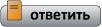 |
| Социальные закладки |
| Здесь присутствуют: 2 (пользователей: 0 , гостей: 2) | |
| Опции просмотра |
 Линейный вид Линейный вид |
 Комбинированный вид Комбинированный вид |
 Древовидный вид Древовидный вид |
|
|
Текущее время: 06:14. Часовой пояс GMT +3.
|
Powered by vBulletin® Version 3.8.7
Copyright ©2000 - 2025, vBulletin Solutions, Inc. Перевод: zCarot PSPx Forum - Сообщество фанатов игровых консолей. |






 (1)
(1)





![C чего начать? ⇒ ⇒ ⇒ [ЧАВО] - ответы на ЧАсто задаваемые ВОпросы C чего начать? ⇒ ⇒ ⇒ [ЧАВО] - ответы на ЧАсто задаваемые ВОпросы](../forum/images/panel_start.png)






